Minecraft هي لعبة فيديو بناء تحظى بشعبية كبيرة بين الشباب. في هذا، يمكنك إنشاء عالم بطريقتك الخاصة، مع نظام الإنجاز، أي أهداف مختلفة. بالإضافة إلى ذلك، تركز اللعبة على تدمير الكتل ووضعها . ومثل كل الألعاب؛ نريد دائمًا أن نرى كل شيء أقرب لهذا السبب؛ يمكنك حاليًا تكبير لعبة Minecraft.
من ناحية أخرى، يمكنك اللعب عبر الإنترنت أو يمكنك تنزيله على جهاز الكمبيوتر والكمبيوتر المحمول والجهاز اللوحي والهاتف . إذا كنت من محبي هذا العالم الافتراضي المذهل، فمن المؤكد أنك تساءلت عن كيفية تكبير لعبة Minecraft؛ وهذه الخاصية ضرورية جدًا لتطور أفضل. حسنًا، في هذه التدوينة سنشرح لك خطوة بخطوة كيفية القيام بذلك.
قم بتنزيل التعديلات للتكبير في Minecraft
تتيح لعبة Minecraft للاعبين إنشاء مزارع أو بيئات بطرق مختلفة. باستخدام هذه الكتل يمكنك العثور على عناصر مختلفة مثل المعادن وجذوع الأشجار والأحجار ويمكنك نقلها من مكان إلى آخر . وفي الواقع فإن هذه المواد المختلفة الموجودة في القرى أو المعابد البحرية أو الأهرامات تتطلب التنقيب عن الكتل أو تكسيرها.
للقيام بذلك، سوف تحتاج إلى التكبير لإجراء التنقيب المثالي للمواد المختلفة. لسوء الحظ، لا يأتي التكبير في اللعبة. هذا هو الوقت الذي يتعين علينا فيه تثبيت التعديل؛ يوجد في Minecraft أنواع عديدة من التعديلات. لذا، أنت تتساءل ما هي أفضل التعديلات التي يمكنني تنزيلها وتثبيتها في Minecraft؟
هناك تعديلات لجميع أنواع الأشياء؛ بدءًا من التعديلات التي يمكنك من خلالها التصيد مع أصدقائك وتنفيذ المتصيدين الملحميين في Minecraft ، إلى التعديلات الأكثر تعقيدًا للحصول على Minecraft بدقة 4K أو Super Minecraft .
ولكن لتفعيل التكبير/التصغير، يجب عليك تنزيل برنامج OptiFine. للقيام بذلك، يجب عليك الذهاب إلى منتديات Minecraft المختلفة والبحث عن أوضاع Minecraft. بعد ذلك، قم بالوصول إلى رابط التنزيل وقم بتنزيل الملف بامتداد .zip.
ستحتاج أيضًا إلى تنزيل تطبيق آخر يسمى Magic Launcher. ستجد هذا أيضًا في منتديات Minecraft؛ ثم قم باختيار المثبت المناسب لجهاز الكمبيوتر الخاص بك. تجدر الإشارة إلى أنه إذا كان Forge مثبتًا لديك، فلن تتمكن من تنزيل Magic Launcher؛ يمكنك فقط تثبيت التعديل باستخدام طريقة Forge.
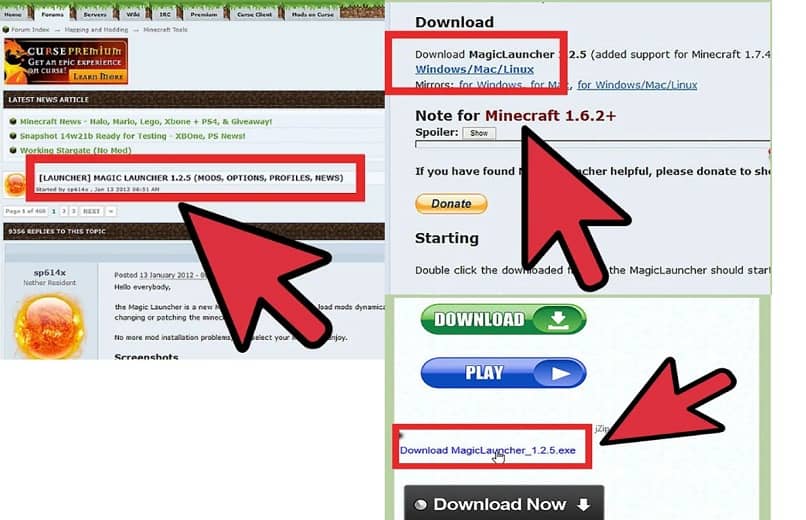
إعدادات مجلد التعديل
بعد تنزيل التعديلات، افتح مجلد Minecraft. للقيام بذلك، عليك العثور على مجلد .minecraft والوصول إليه في المسار التالي C:\Users\(USER)\AppData\Roaming\minecraft. إذا كنت تواجه مشكلة في العثور على المجلد، فانتقل إلى Start أو Windows وفي شريط البحث اكتب Minecraft وانقر فوق.
ثم توجه إلى الخصائص واختر لفتح الموقع. بعد ذلك، يجب عليك إنشاء مجلد جديد لوضع التعديلات وتسميته كما تريد. بعد ذلك، قم بلصق ملف .zip الذي قمت بتنزيله مسبقًا، بالإضافة إلى تعديل OptiFine.
أخيرًا، قم بإعداد وتشغيل Magic Launcher . للقيام بذلك، قم بتشغيل ملف .exe في Magic Launcher وستجد الشاشة هناك، وهي الشاشة الرئيسية. انقر فوق الزر “إعداد ” والزر ” جديد” ، وقم بتسميته Minecraft OptiFine .
ثم انقر فوق موافق، على الزر إضافة، انقر فوق؛ يمكنك العثور على هذا في نافذة التكوين. ثم، في المجلد الذي قمت بإنشائه للتعديل، انقر فوق فتح؛ حدد المربع المجاور لخيار OptiFine، ثم انقر فوق “قبول” وهذا كل شيء.
أدخل لعبة Minecraft للتكبير
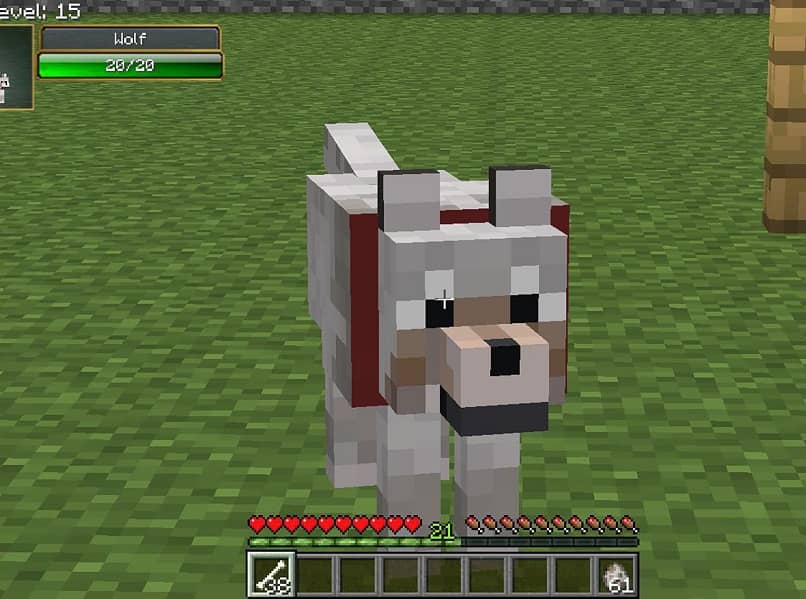
أدخل لعبة ماينكرافت وابدأ اللعبة كالمعتاد وابدأ اللعب. للتكبير/التصغير، ما عليك سوى الضغط على مفتاح Ctrl وبهذه الطريقة يمكنك التكبير/التصغير عندما تحتاج إلى ذلك. بالضغط سنلاحظ كيفية تفعيل Zoom في اللعبة.
الآن، في كل مرة نريد رؤية شيء ما عن قرب في لعبة Minecraft، نضغط ببساطة على المفتاح ويتم تنشيط التكبير/التصغير، الأمر بهذه السهولة. تجدر الإشارة إلى أنه يمكنك تنفيذ نفس الإجراءات حتى تتمكن من تثبيت أي من التعديلات الأخرى باستخدام Magic Launcher.
إذا أعجبتك هذه المعلومات وكانت مفيدة لك، شاركها مع عائلتك وأصدقائك. وأخبرنا عن رأيك في هذه الخدعة الخاصة بـ Minecraft.




